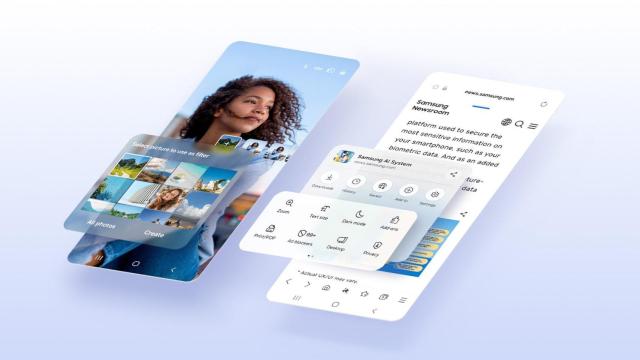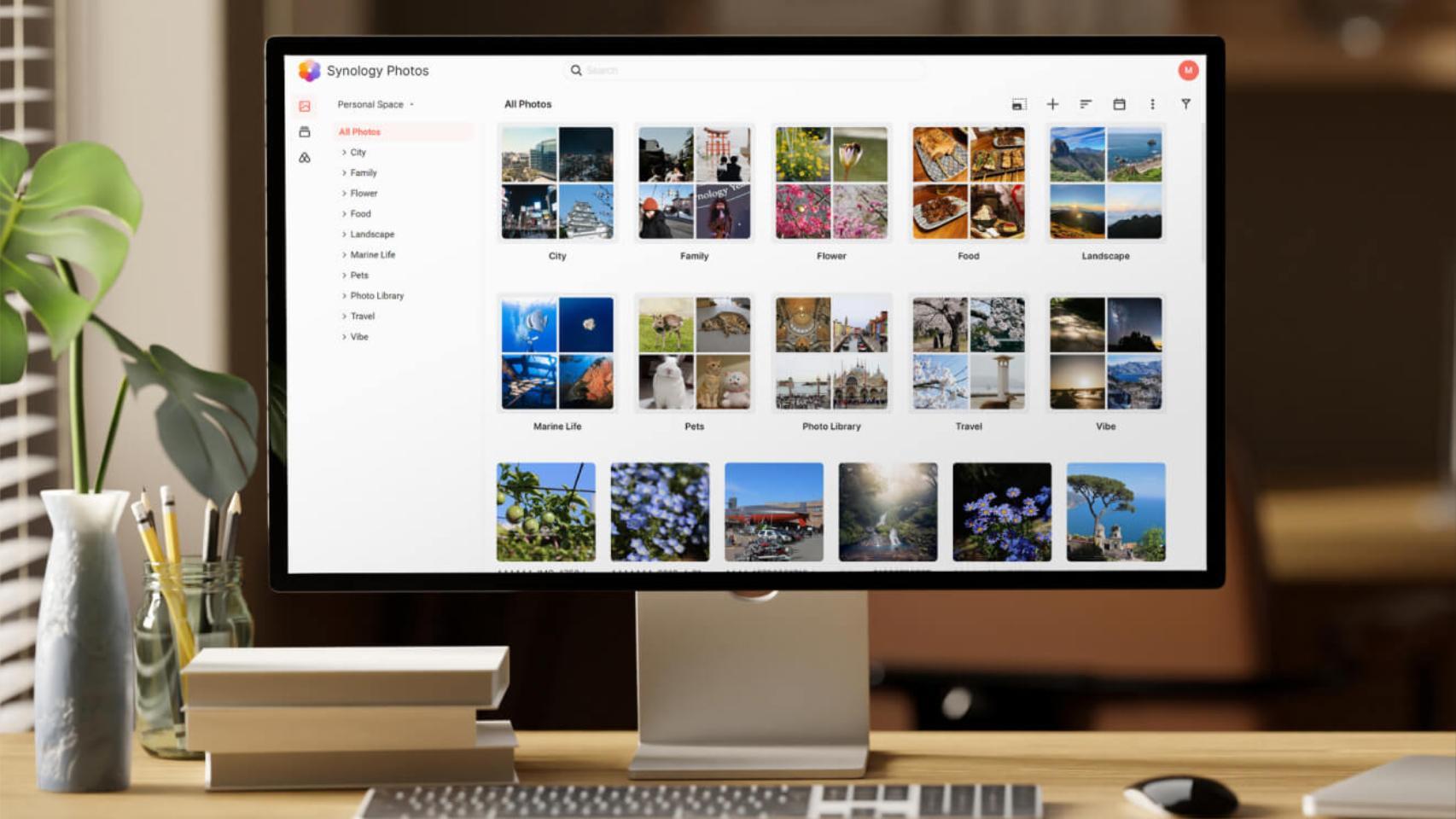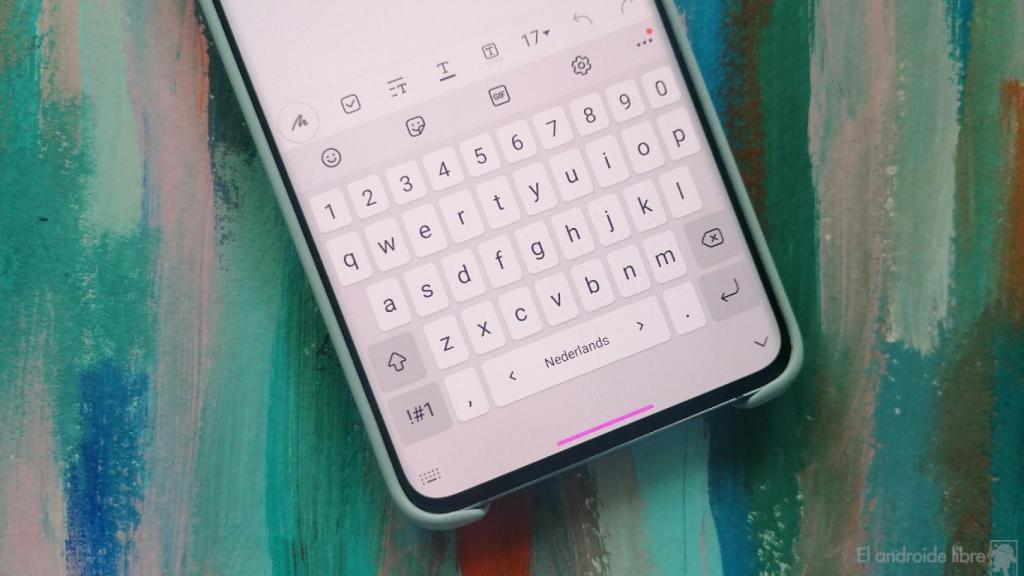
Cómo eliminar la barra debajo del teclado en tu móvil Samsung
Cómo eliminar la barra debajo del teclado en tu móvil Samsung
Al usar el teclado en tu móvil Samsung se muestra una barra negra debajo del mismo, si quieres quitarla estos son los pasos a seguir.
Noticias relacionadas
Cuando usamos el teclado en nuestro smartphone Samsung podemos ver que se muestra una barra de color negro justo debajo del mismo. Esta barra es algo que para muchos usuarios resulta molesto, pero por suerte, en One UI tenemos la posibilidad de hacer que desaparezca.
Como ya sabéis, One UI de Samsung nos da muchas opciones de personalización. Entre ellas nos encontramos con la posibilidad de ocultar esta barra que se muestra debajo del teclado en el teléfono. La forma de hacer uso de esta función es muy sencilla.
Oculta la barra debajo del teclado en Samsung

Samsung ocultar barra bajo teclado
Esta es una opción disponible si usas los gestos de navegación en tu teléfono Samsung. Hay usuarios que no utilizan los clásicos botones y prefieren los gestos de navegación. En su caso, esa barra negra debajo del teclado es algo molesto a la hora de moverse en el teléfono. Por eso, poder ocultarla es algo de importancia. Los pasos a seguir en este caso son:
- Abre los ajustes del teléfono.
- Entra en el apartado de Pantalla.
- Acude a Barra de navegación.
- Desliza hacia el final.
- Apaga el interruptor junto a "Mostrar botón para ocultar teclado".
Al haber desactivado este interruptor, verás que la próxima vez que abras el teclado en tu teléfono Samsung Galaxy, ya sea para escribir un mensaje o una nota, esa barra que se mostraba dejado del teclado ya no sale. Es más fina, prácticamente se elimina en un 90%, por lo que el teclado tiene más espacio.
Esta barra no se muestra ya, pero si deseas hacer que sea menos visible, puedes hacerla transparente. Esto es posible con NavStar, uno de los módulos presentes en Good Lock. En este módulo tenemos una opción llamada Transparent hint, que permite hacer que esa barra (ahora ya casi visible) bajo el teclado sea transparente. Para algunos usuarios en Samsung puede resultar más cómodo de usar así.